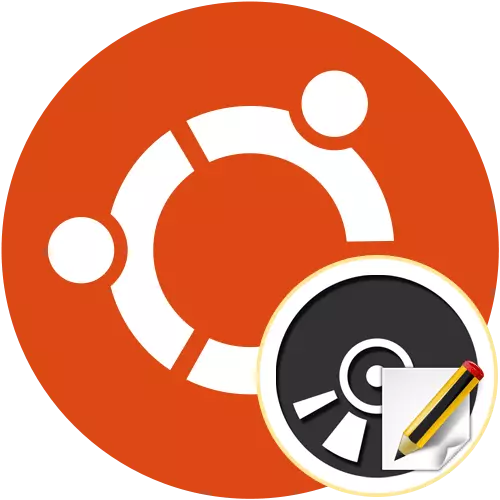
Habka 1: Unetbootin
Maanta, maanta waxaan jeclaan lahaa inaan tixgaliyo barnaamijyo leh qaabdhismeedka garaafyada, maxaa yeelay iyaga oo ku diiwaangelinaya muuqaalka diskiga ee ubuntu waa habka ugu fudud ee ay khusayso isticmaaleyaasha khasabka ah. Sida tusaalaha koowaad, qaado unetbootin. Dabcan, sida caadiga ah, aaladdaan waxaa ku maqan nidaamka hawlgalka, marka waa in lagu rakibaa si loo bilaabo. Habka rakibida iyo xakamaynta waa sida soo socota:
- Fur menu-ka arjiga oo ka orod "Terminalka" laga bilaabo halkaas. Waad suurtogal ka dhigi kartaa oo aad riixdid furaha caadiga ah ee kulul ee Ctrl + Alt + T.
- Hadda waxaad ka heli kartaa aaladda loo tixgeliyo oo keliya kaydadka isticmaale, taas oo macnaheedu yahay baahida loo qabo in lagu daro nidaamka. Tan waxaa lagu sameeyaa iyada oo galaya kooxda Sudo-apt-apt-apt-apt-apa-ka ppa: Gezakovacs / PPA.
- Ficilkan waxaa lagu sameeyaa iyada oo wakiil ka ah superuser, sidaa darteed ku xaqiiji adiga oo galaya lambarka sirta ah ee xariga u dhigma. Tixgeli in furaha marin-u-helka sidan oo kale loogu qoro marna laguma soo bandhigo Console.
- Shaashadda ayaa soo bandhigi doonta macluumaadka ku saabsan baahida loo qabo in laga soo dejiyo baakadaha kheyraadka qaarkood. Xaqiiji arinta adigoo gujinaya furaha Gal.
- Filo soo dejinta. Waxay qaadataa dhowr daqiiqo, oo kuxiran xawaaraha isku xirka internetka. Inta qalliinkan lagu gudajiro, ha xirin qalabka loo yaqaan 'Console', haddii kale horumarka oo dhan ayaa gacan ka geysan doona.
- Intaas ka dib, cusboonaysii liiska kaydka nidaamka adoo galaya sudo apt-ka dib u cusbooneysiiso.
- Kaliya waa in la dhiso barnaamijka. Tan waxaa lagu sameeyaa ilaa sudo apt-hel rakibida unetbootin.
- Markii lagu dhajiyo soo dejinta diiwaangelinta, xulo D.
- Waxaad si toos ah uga shaqeyn kartaa arjiga rakibida ee console adoo galaya qalabka loo yaqaan 'utebootin'.
- Intaa waxaa sii dheer sumadda barnaamijka barnaamijka ee liiska dalabka. U adeegso raadinta si aad u ogaato oo aad u furto unetbootin.
- Bilaabashada saxda ah, waxaad u baahan doontaa inaad cadeyso furaha sirta ah ee foomka la soo bandhigay.
- Hadda waxaad u gudbin kartaa si aad toos ugu duubtid sawirka. Haddii aad qoreyso qaybinta nidaamka hawlgalka, ka hubso foomka kore adoo buuxinaya macluumaadka loo baahan yahay.
- Xaalada marka ay tahay disk joogto ah, ku calaamadee sheyga u dhigma sumadeeyaha, caddee qaabka faylka oo ku dar maareeyaha faylka caadiga ah.
- Ugudambeyn, waxay weli tahay kaliya inay doorato nooca aaladda, ku calaamadee dhexdhexaadka ah oo guji "ok".
- Waxaad awoodi doontaa inaad raacdo horumarka diiwaangelinta, iyo dhammaystirka, ogaysiiska ayaa soo muuqan doona, taasoo la micno ah inaad xiri karto qalabka loo yaqaan 'utebootin' oo aad u beddelato isticmaalka rarka flash-ka ee sawirka lagu duubay.
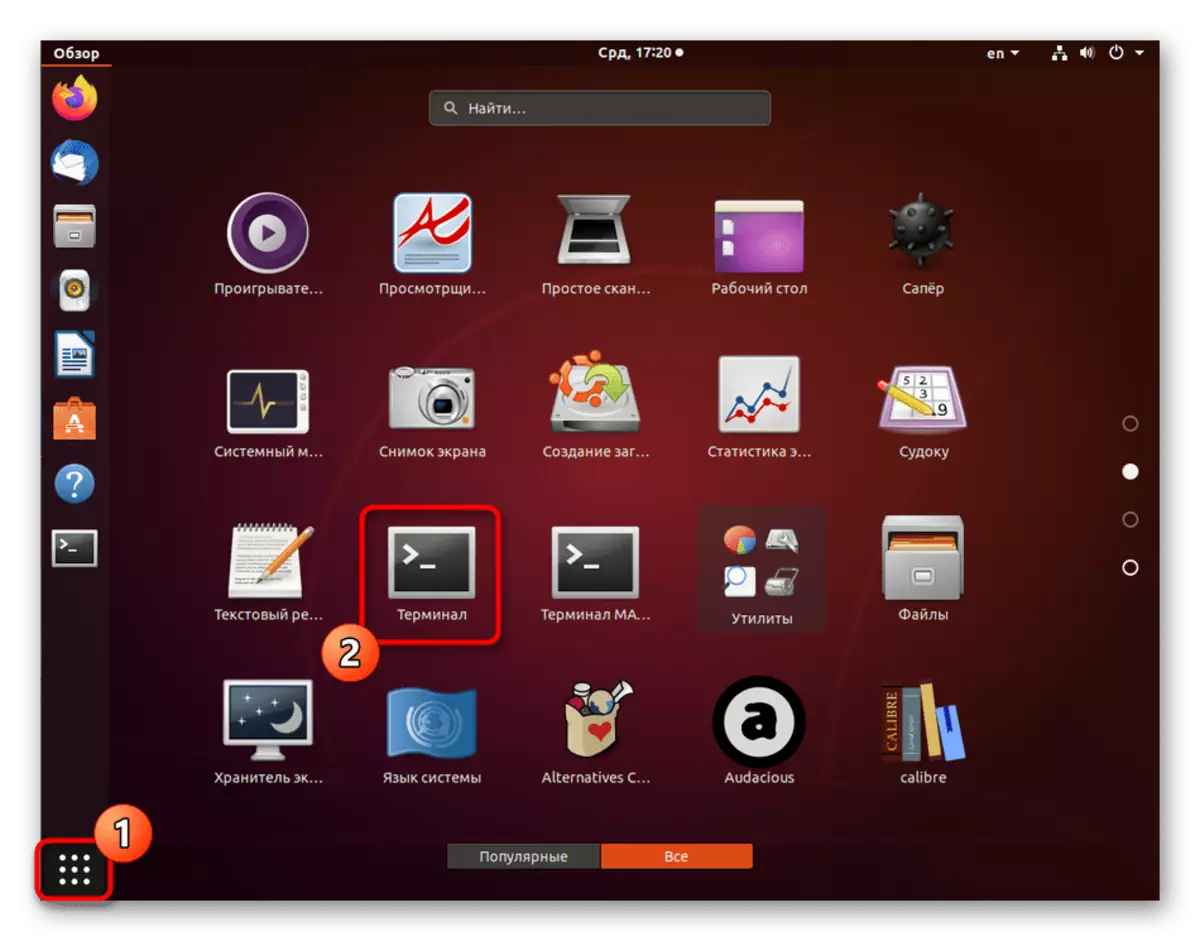
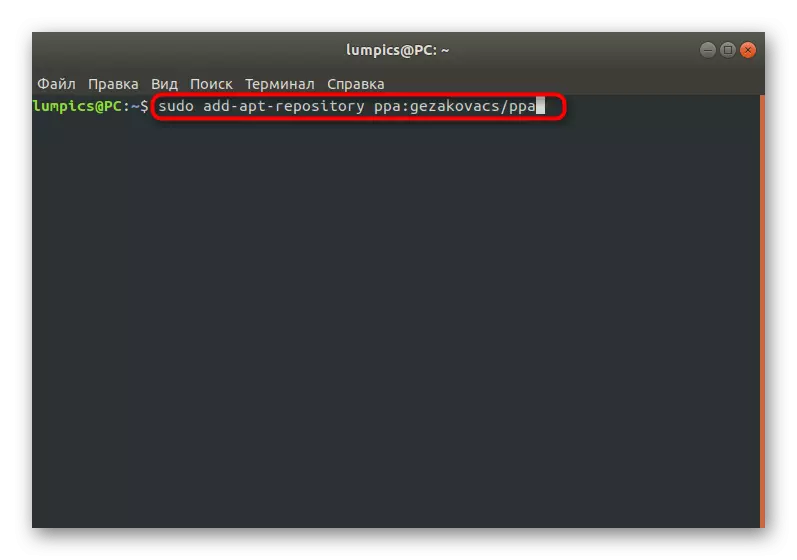
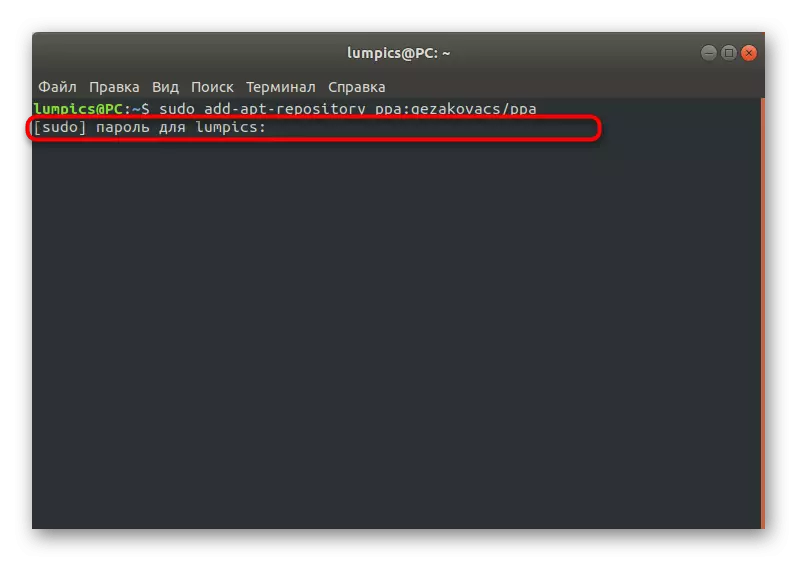
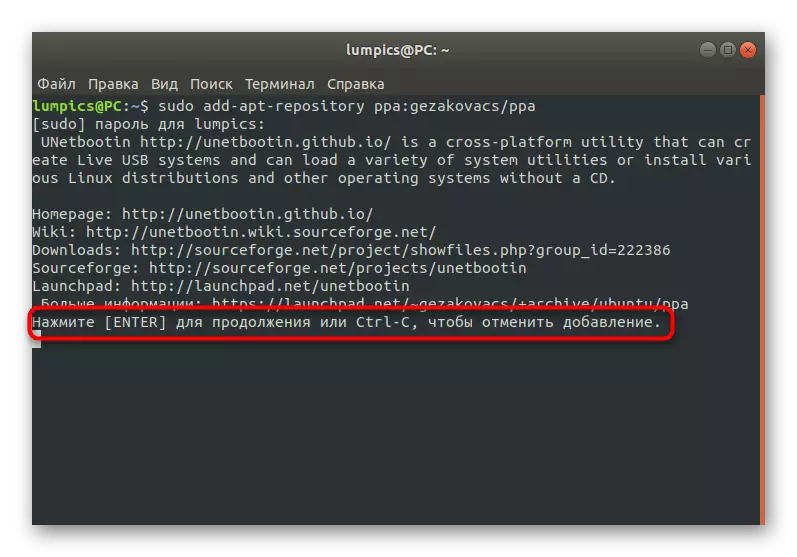
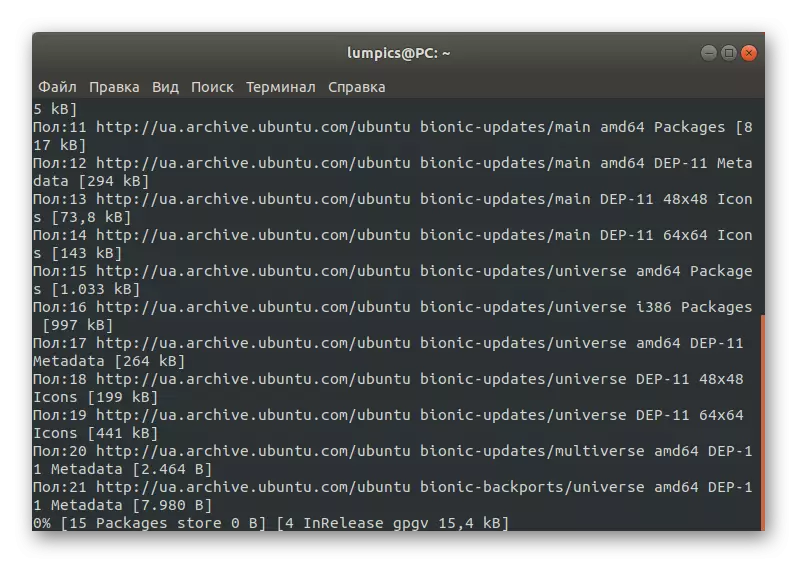
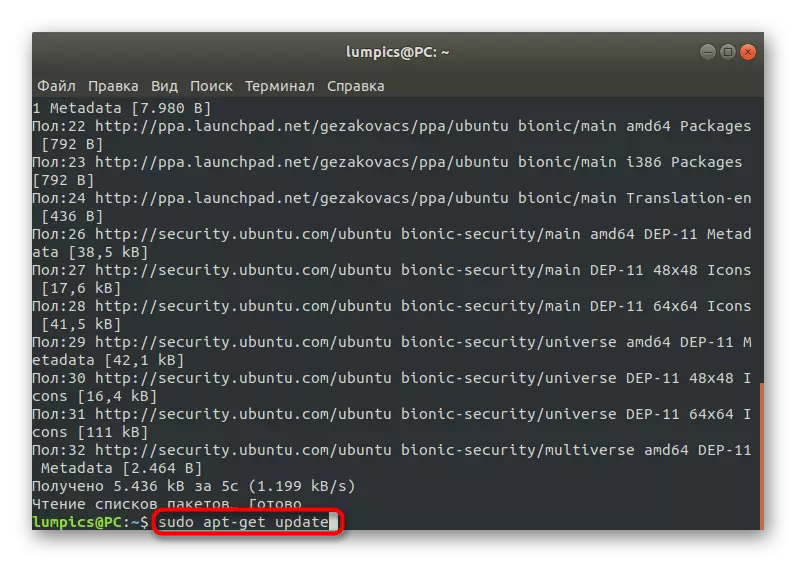
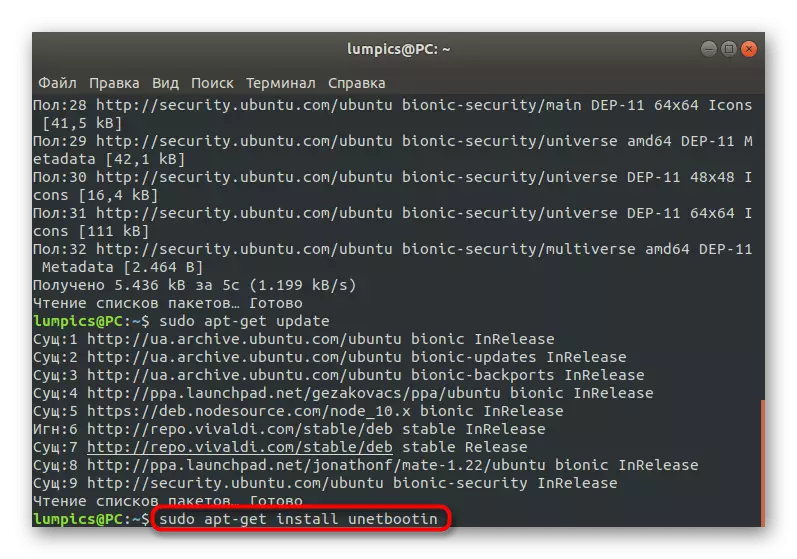
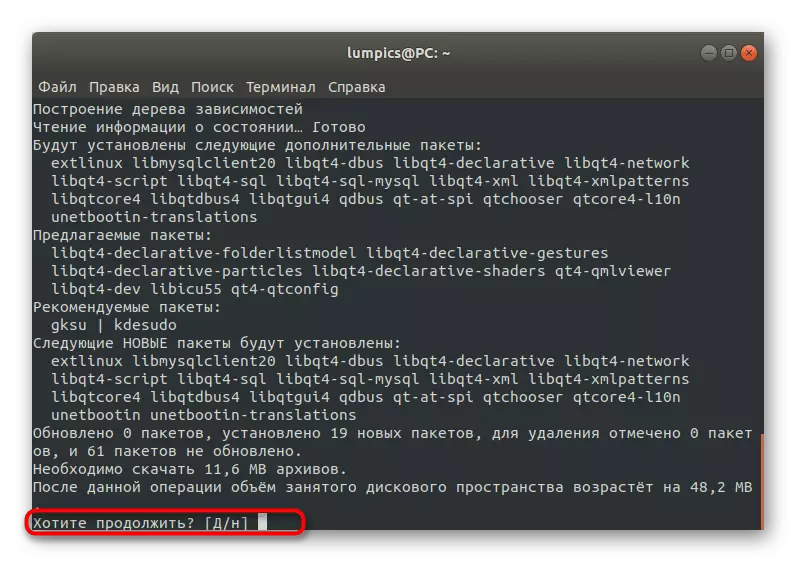
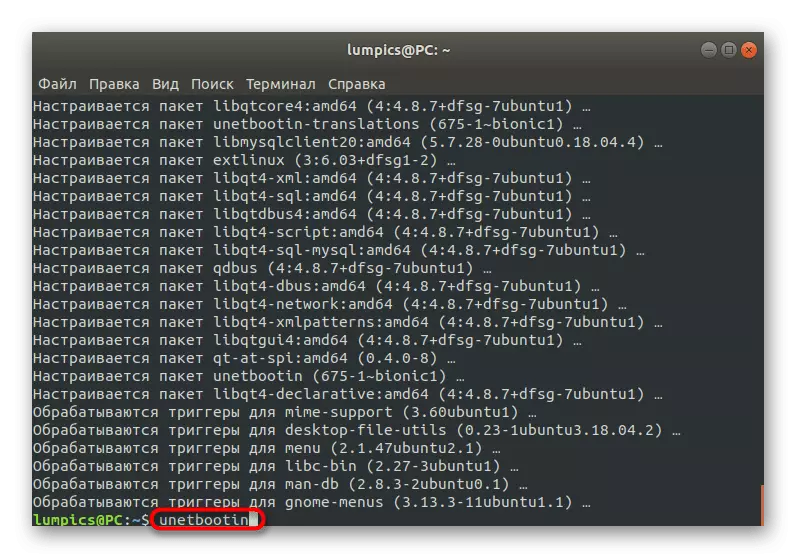
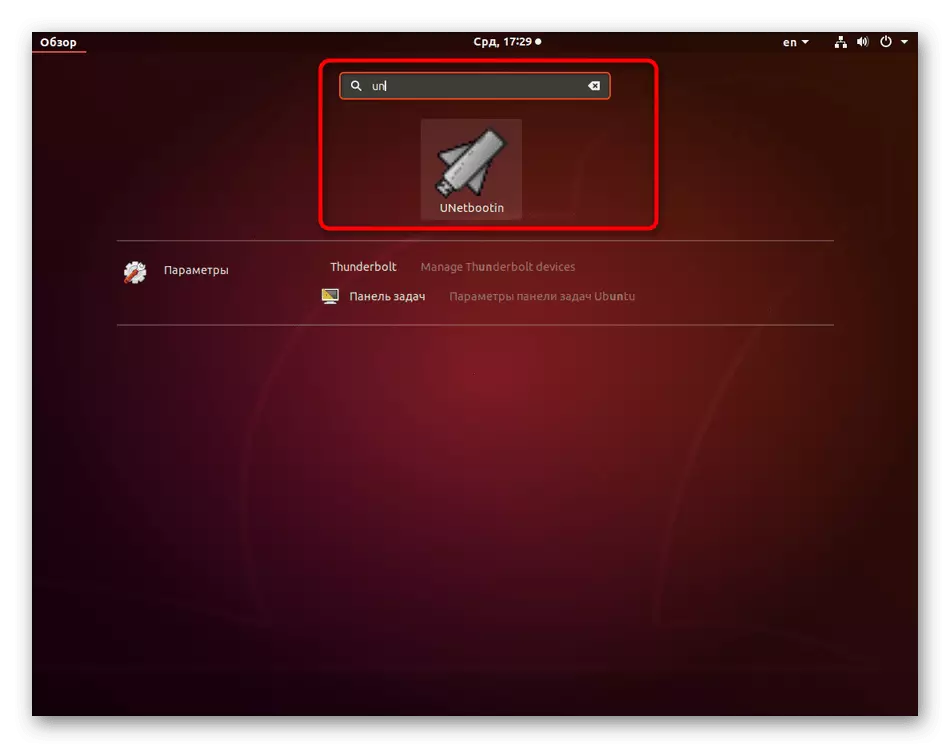
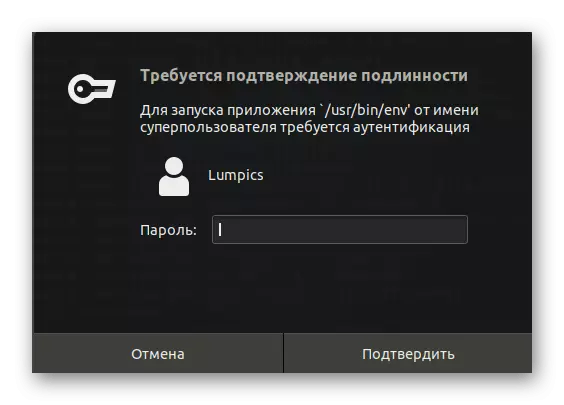
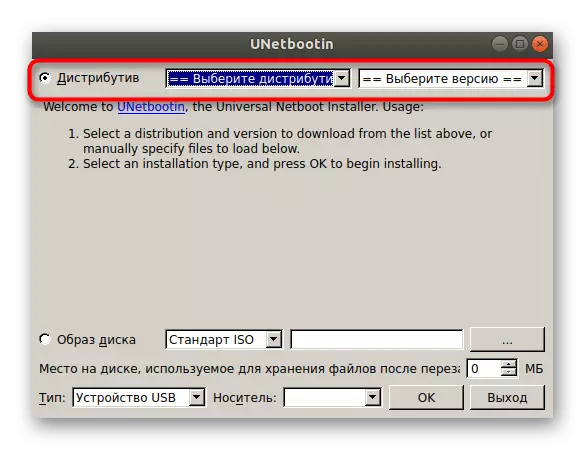
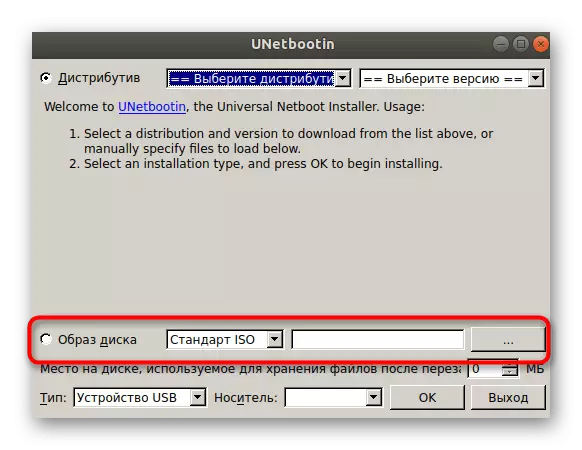
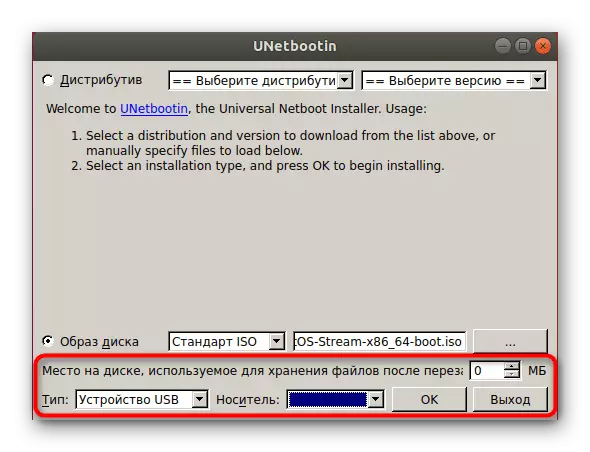
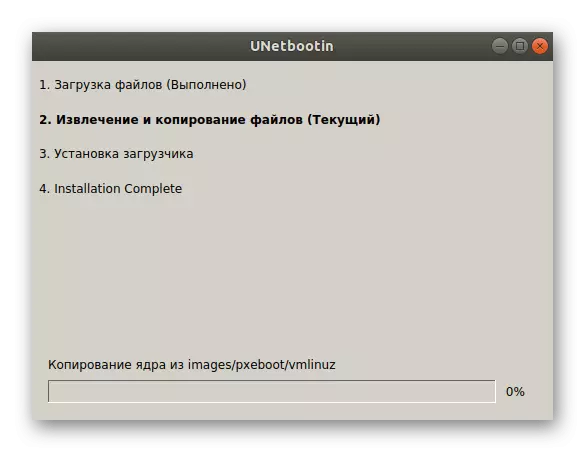
Sidaad arki karto, xakameynta unugyada-reerka ah ma jiraan wax dhib badan leh, isla mar ahaantaana waxay qaadan doonaan nidaamka rakibaadda laftiisa. Interface-ga garaafyada ayaa leh naqshad sahlan iyo af Ruush, kaas oo kuu oggolaanaya inaad si dhakhso leh u barato isticmaaleyaasha Lavice. Haddii aad wax su'aalo ah ka qabtid rakibidda iyo adeegsiga softiweerkan, waxaan kugula talineynaa inaad sahamiso macluumaadka lagama maarmaanka ah ee websaydhka rasmiga ah ee soo-saareyaasha, adoo raacaya isku xirka hoose.
Aad websaydhka rasmiga ah ee loo yaqaan 'Unetbootin'
Habka 2: Balenatwer
Waxaan go'aansanay in aan tixgelinno barnaamij kale oo leh is-dhexgal garaaf oo la yiraahdo balemather, maadaama ikhtiyaarka koowaad laga yaabo inuusan diyaarin karin qaar isticmaaleyaal ah. Balametcher waa codsi ka sahlan, laakiin leh qorshe rakibaadda cakiran. Aynu ku bilowno si dhakhso ah loogu daro aaladdan nidaamka hawlgalka Ubuntu.
- Terminalka, gali ECHO "Deb Https://DL.BININ.TOM.com/resinga/debian}" | Sudo ti weretc/atch/etc/aptc/Apt/etc/et/et/Soours.list.d/etcher.fist si aad uga hesho liiska xirmooyinka ka soo saarista isticmaale.
- Xaqiiji ficilkan adoo dhaliyay lambarka sirta ah ee superuser.
- Marka xigta, waxaad u baahan doontaa inaad abuurto furaha mas'uul ka ah marin u helka softiweerka. Si tan loo sameeyo, The Prop-fuyer-ka Ap-ka Addyyserver Keyservers.ubantu.com --Recv-fuys 379CE192D401B61 ayaa ku habboon tan.
- Markuu qalin jabiyay, cusboonaysii liiska xirmada adoo qeexaya casriga sudada sudo.
- Samee rakibaadda softiweerka iyada oo loo marayo gudaha supt apt rakiji etcher-elektron.
- Balamenather-ka ayaa ah habka ugu fudud ee loo maro icon lagu daray ee ku jira menu arjiga.
- Habka duubista sawirka muuqaalka muuqaalka ayaa leh wakiilo-tallaabo tallaabo. Si aad u bilowdo, dhagsii badhanka "Xulo" badhanka si aad u bilowdo maamulaha faylka.
- Ku jira, xulo muuqaal ku habboon.
- Marka xigta, dhagsii badhanka bartilmaameedka doorashada si aad u caddeyso aaladda wax lagu duubo oo la saari karo.
- Markii la dhammeeyo, waxaa sii jiraya oo keliya in la dhajiyo "dhammeystirka", sidaas darteedna ay ku maamuli karto nidaamka duubista. Tixgeli in qaabeynta flash drive ee kiiskan si otomaatig ah loo soo saari doono.
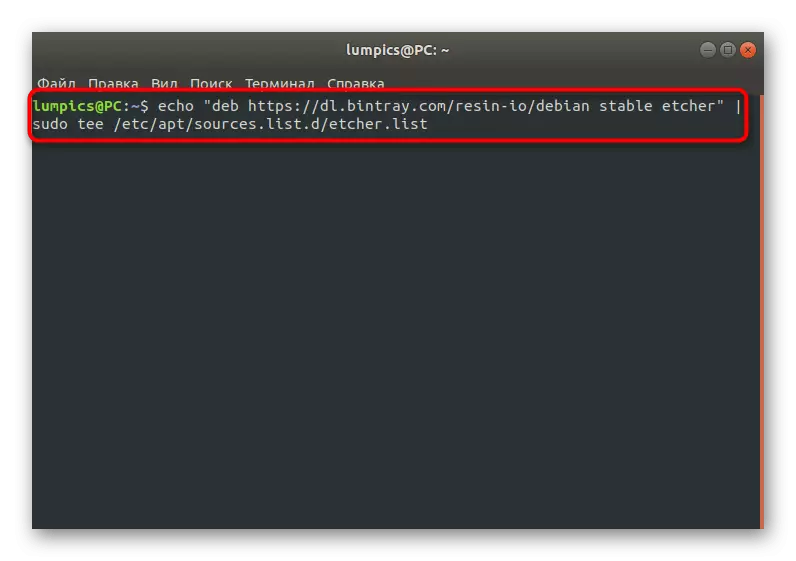
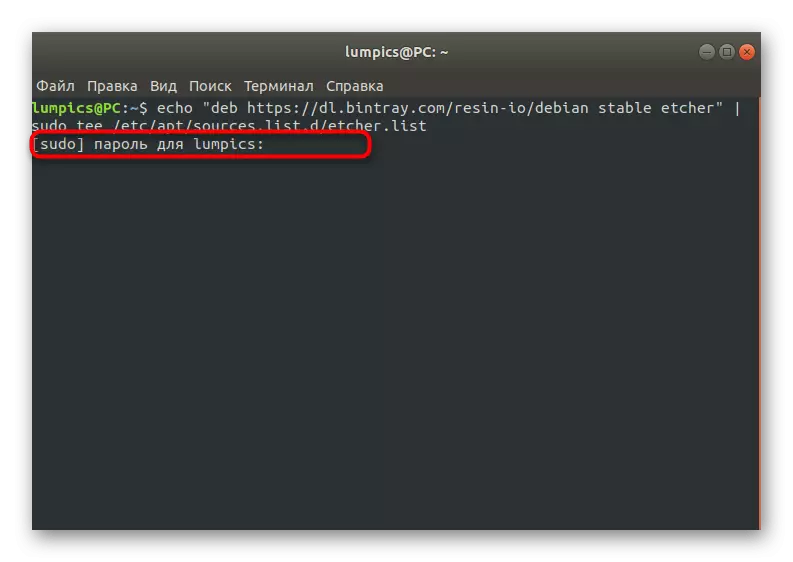
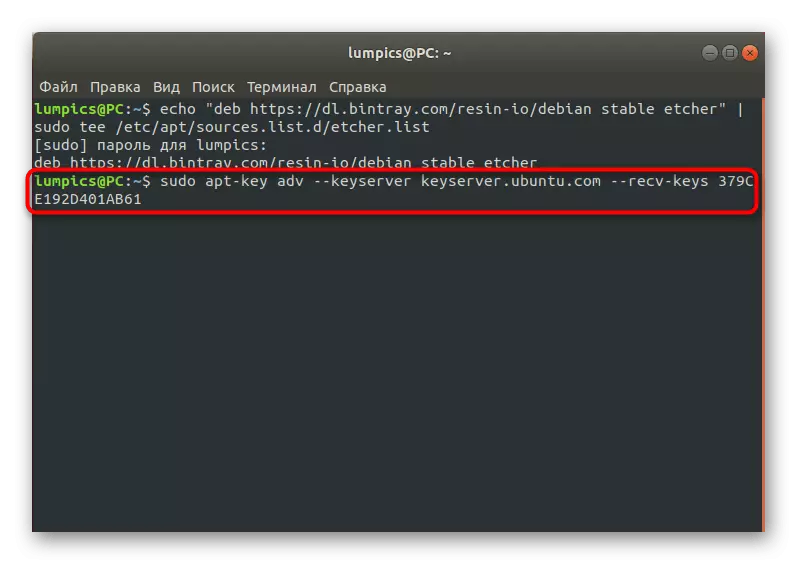
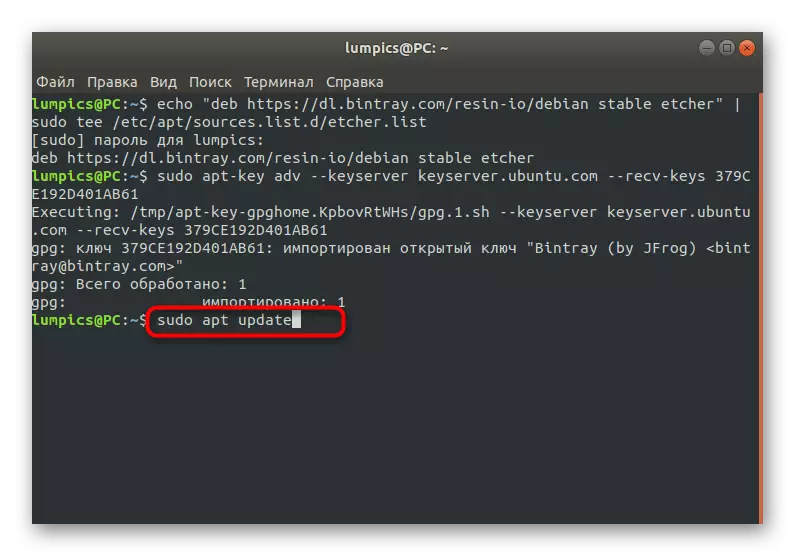
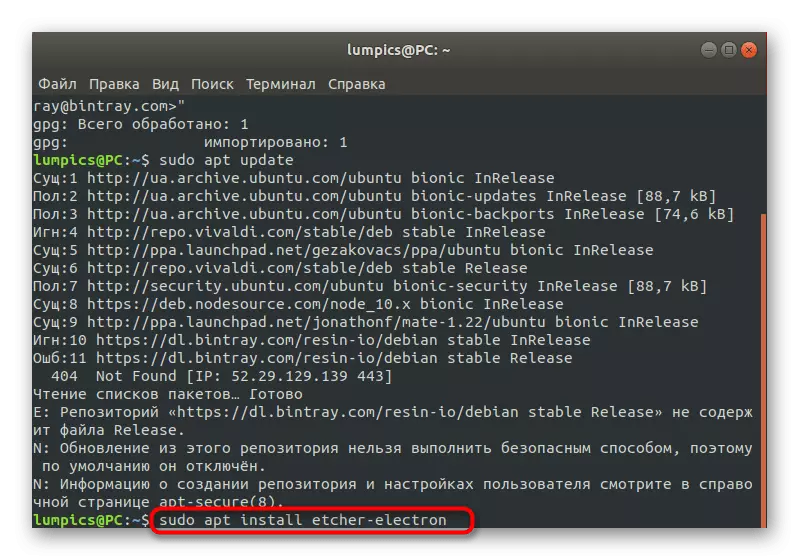
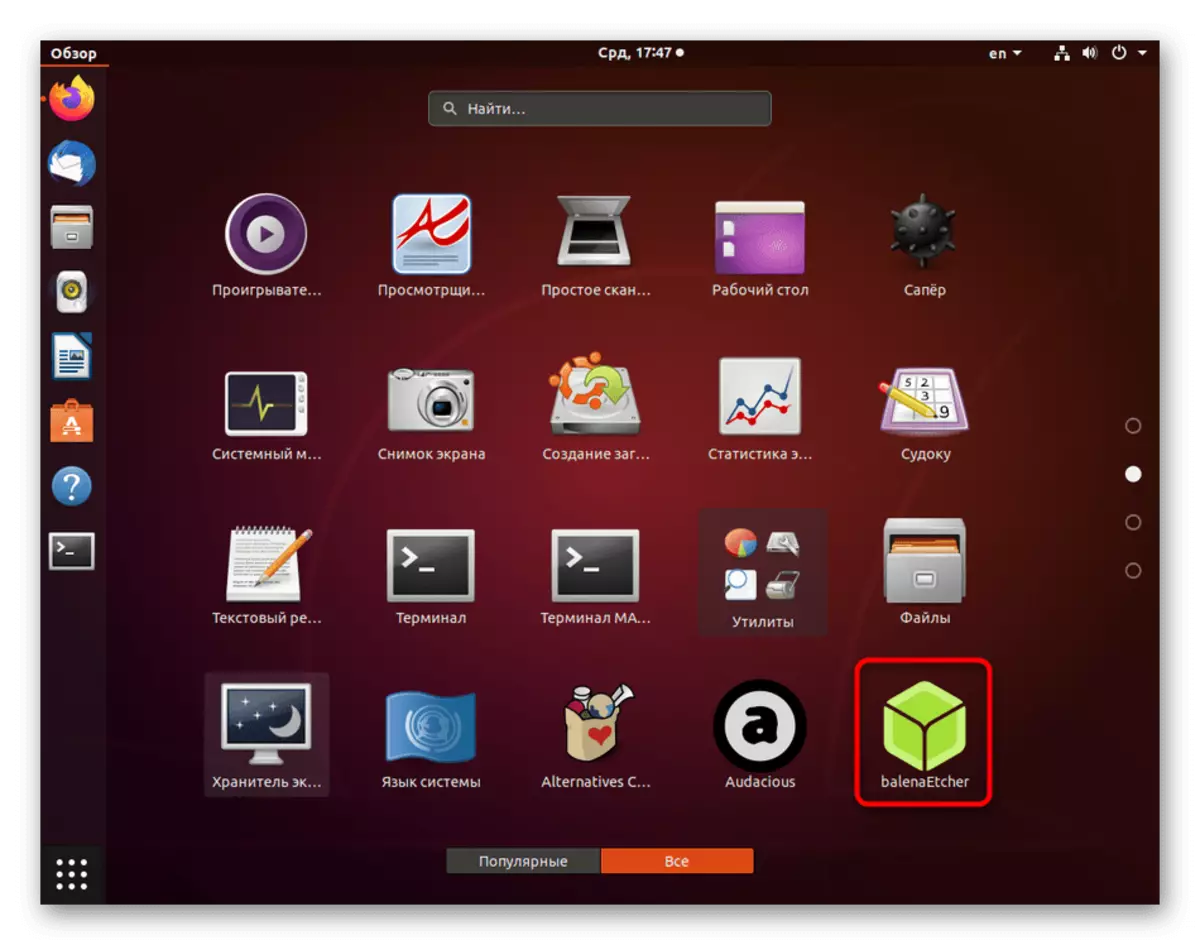
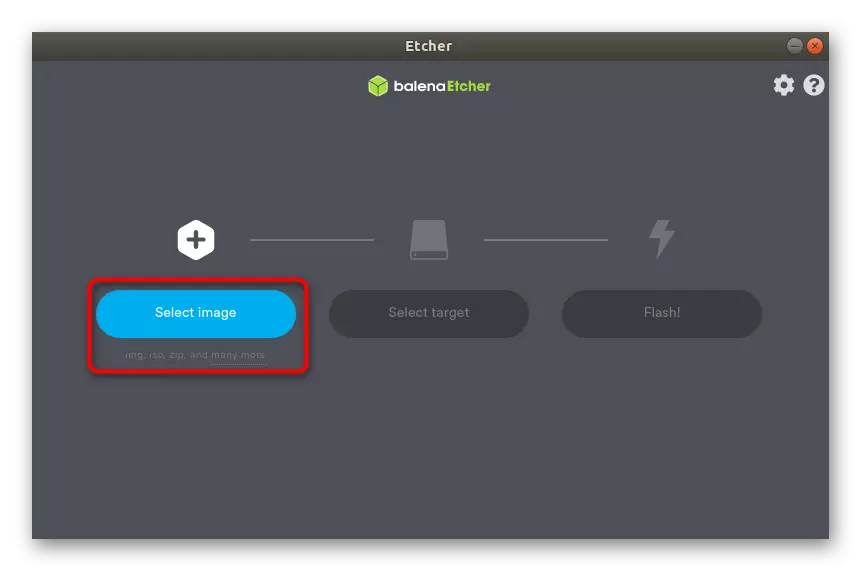
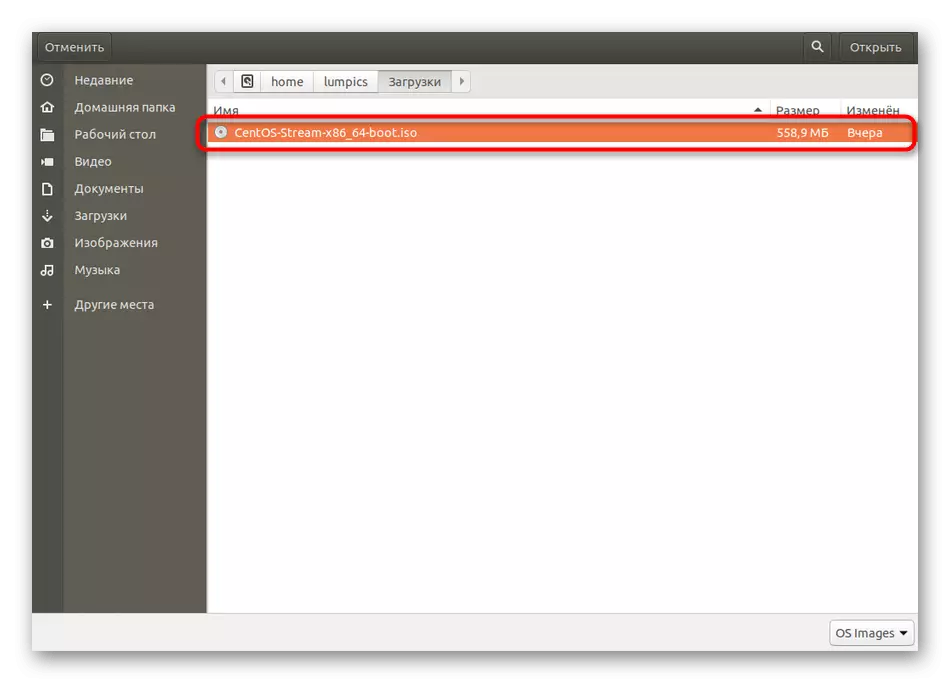
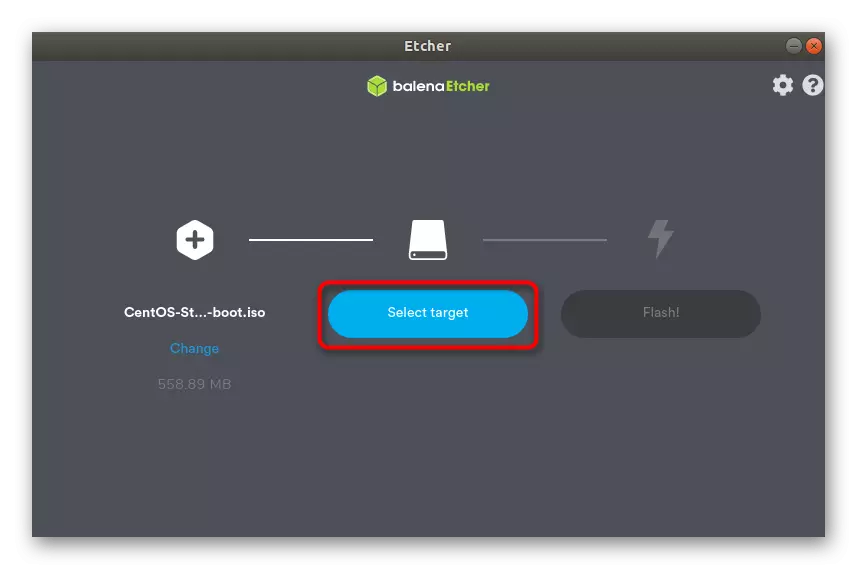
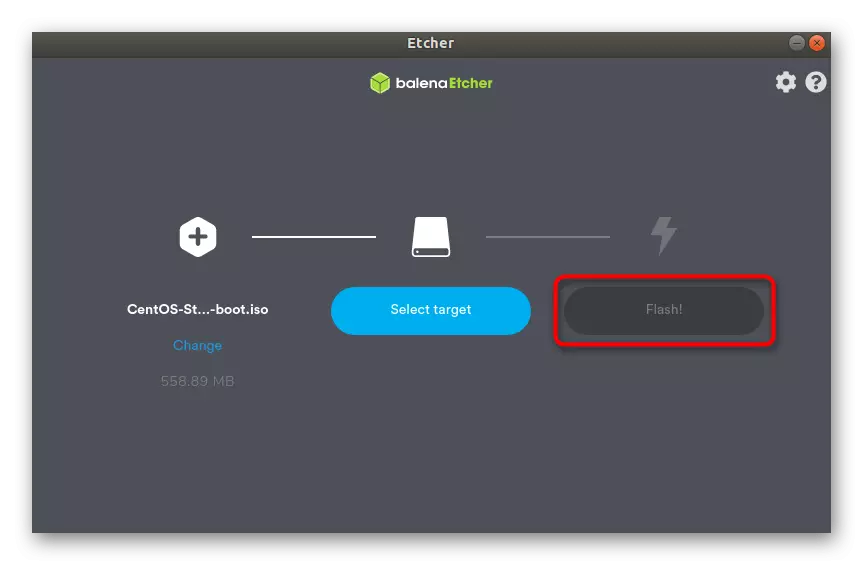
Ogsoonow in dhibaatooyinka la isticmaalayo balemamether si joogto ah looga fiirsado qaar ka mid ah isticmaaleyaasha sababo la xiriira guul darrooyinka xarumaha kaydinta isticmaale. Tani waxay ka dhigeysaa wax aan macquul aheyn inay soo degsato oo ay rakibaan barnaamijka kor lagu sharaxay. Bedel ahaan, waxaan soo jeedinaynaa inaan u isticmaalno websaydhka rasmiga ah anagoo soo dejinayno barnaamijka kayareemka halkaas, ama maktabada Githing, halkaas oo ay ku jiraan xayndaab ku habboon.
Download u soo dejiso Balademether-ka oo ka soo baxa goobta rasmiga ah
Download Duls De De Detuenather oo leh GitHub
Habka 3: DD Utility
Qaabka dambe ee aan rabno inaan ka hadalno maaddada maanta waxay waxtar u yeelan doonaan khibradaha isticmaalayaal, maadaama ay muujineyso is-dhexgalka taranka ee baahida loo qabo in la galo amarrada. Hoos waxaad ku aragtaa tilmaamaha taas oo ah abuurista tusaalaha xamuulka xamuulka ah ee ubuntu ee ubuntu iyada oo loo maro DD si faahfaahsan loo sharraxay.
- Si aad u bilowdo, waxaan qeexeynaa magaca wadista wadista laga saari karo ee aad rabto inaad ku qorto sawir disk ah oo qumman. Tan waxaa lagu sameeyaa Amarka Sudo Fdiisk -l.
- Xaqiiji ficilka adoo galaya furaha futada futada.
- Halkan, ka hel aaladda u dhiganta cabirka wata ee la doonayo, oo ka go'aamiya magaceeda adoo nuqul ka ah ama soo xusuusinaya xariga.
- Kaliya waa in la galo DD haddii = ~ / / Download / ubuntu.so ee = / DEF / SDB1 oo ay bilawdo hawsha. ~ / Ubuntuntu
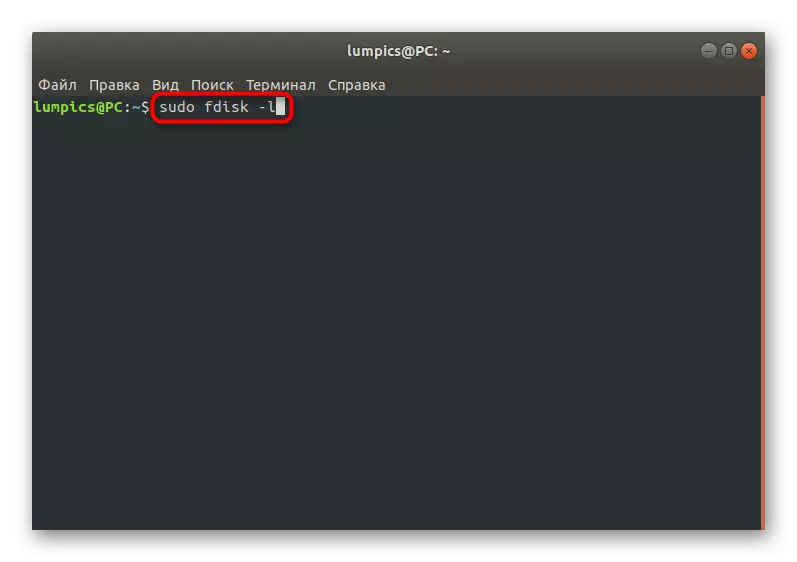
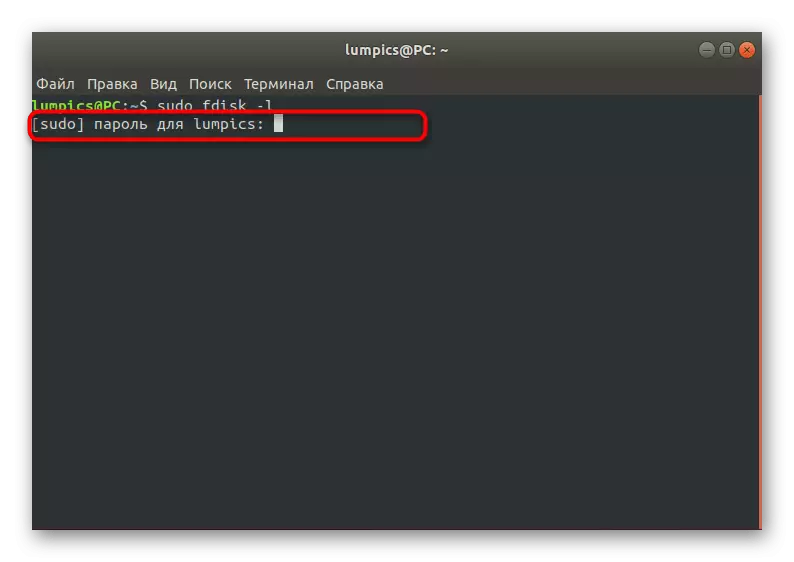
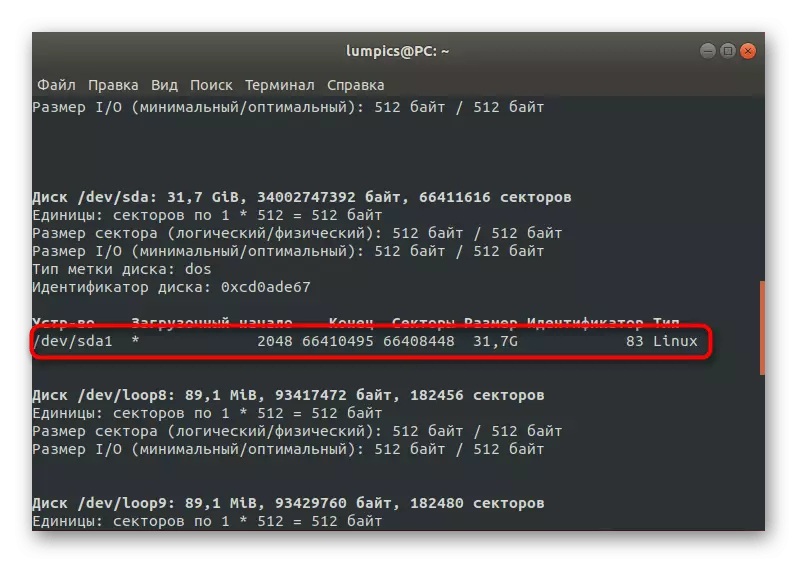
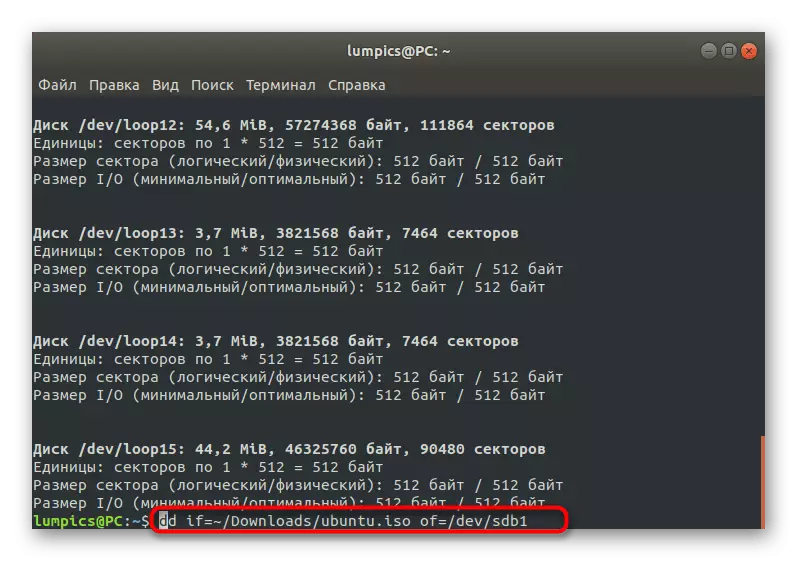
Sawirka ISO ee flash drive-ka ayaa bilaabmaya, iyo horumarka qalliinkan ayaa lagu soo bandhigi doonaa console. Raac, oo dhamaadka dhamaadka waxaad ku bilaabi kartaa isticmaalka aaladda ka dhalata. Ma jiraan wax muujiyayaal badan oo ah utility-ka DD, sidaa darteed tilmaamaha ayaa loo qaddarin karaa inuu dhameystiran yahay.
Maanta waxaan soo bandhignay seddex dariiqo oo aan ku duubno muuqaalka diskka ee ku saabsan USB Flash drive drive ee ubuntu. Isticmaalaha kastaa wuxuu go'aan ka gaari doonaa naftiisa naftiisa ha u qalanto inay u qalmaan in la raaco barnaamij lala yeelanayo is dhexgalka garaafka ama hawsha si fudud ayaad ula tacaali kartaa tassitity heerka sare.
